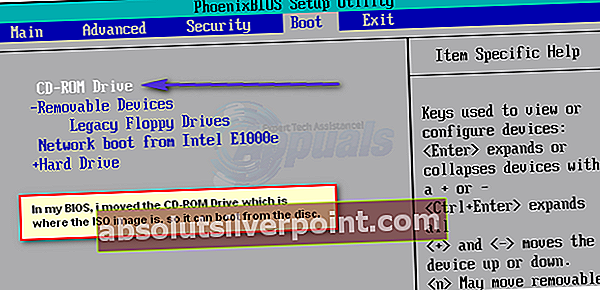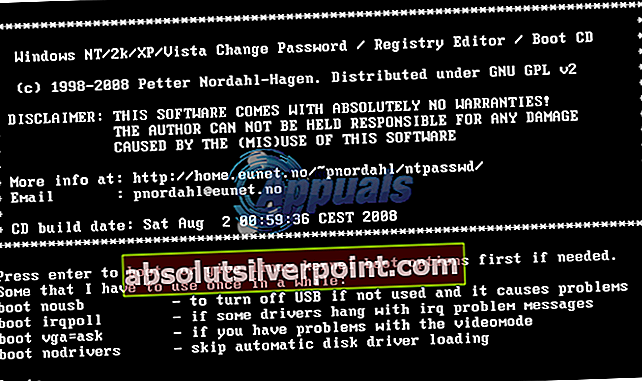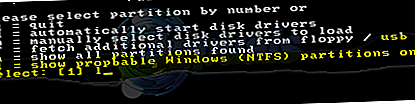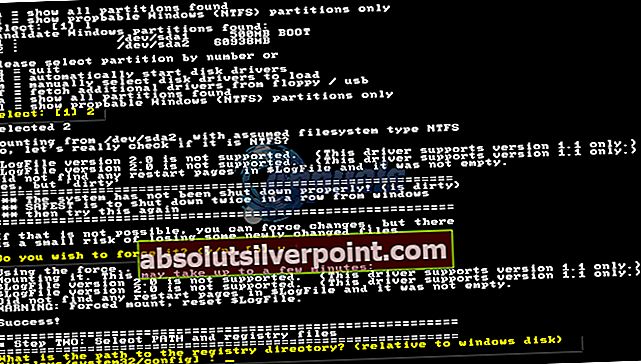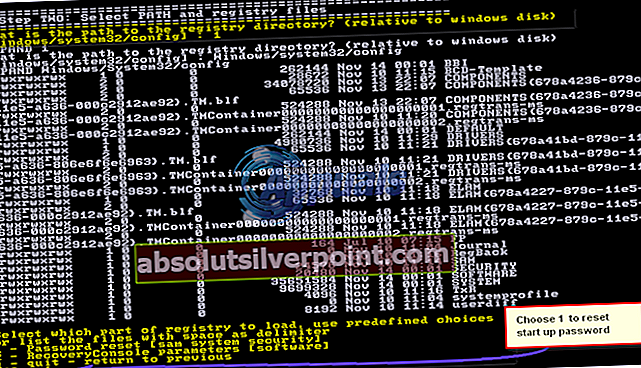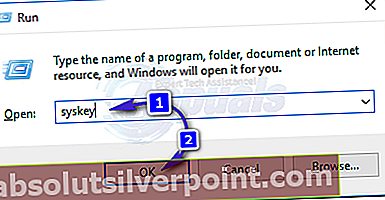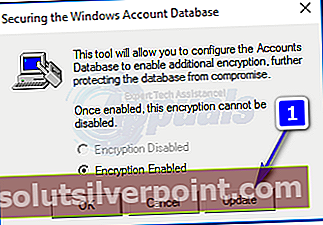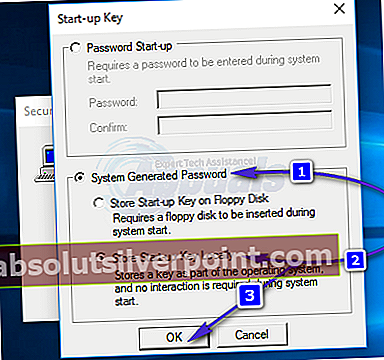I løpet av de siste månedene har en rekke brukere angivelig mottatt anrop fra svindlere som utgir seg for Microsoft og / eller andre store navn i IT-bransjen. De ringer til brukeren ved å slå opp navnene sine fra internett og fortelle dem en historie i forhold til at datamaskinene deres sender ut virus eller er hacket eller av en annen grunn til å utløse interesse, når dette skjer, er brukerens som ikke er klar over dette, tillate svindler tilgang til PC-en deres, og de lurer deretter brukeren til å enten kjøpe noe fra dem for et par hundre dollar, og når brukeren ikke betaler dem, setter de opp en oppstartspassord,som låser datamaskinen og krypterer filene. Teknisk definert som “kryptering av SAM-bikuben i registeret”.
Nå, enkelt sagt, for å gjenopprette datamaskinen din og fjerne passordet "du trenger det opprinnelige registeret", det er det vi vil prøve å gjøre ved hjelp av denne guiden.
Bruker Registerredigeringsverktøy for å gjenopprette Register Hive fra RegBack
For å utføre denne metoden, må du vite hvordan du kommer til BIOS for å velge riktig oppstartsenhet, som enten er CD eller USB, og du må også til RegisterEditor ISO (vi er ikke lenger vert for denne ISOen. Vennligst Google den for et speil ) og skriv den til platen / USB ved hjelp av MagicISO eller et annet ISO Burning-program.
- Hvis du ikke vet hvordan du skal starte opp til bios, kan du se produsentens håndbok for systemet ditt.
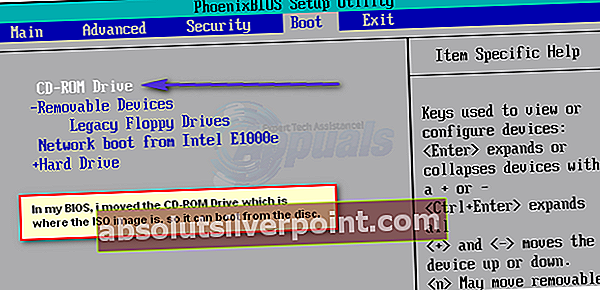
- Når du har startet opp fra registret og riktig bruker ISO-bildet, vil du se en svart skjerm av denne typen.
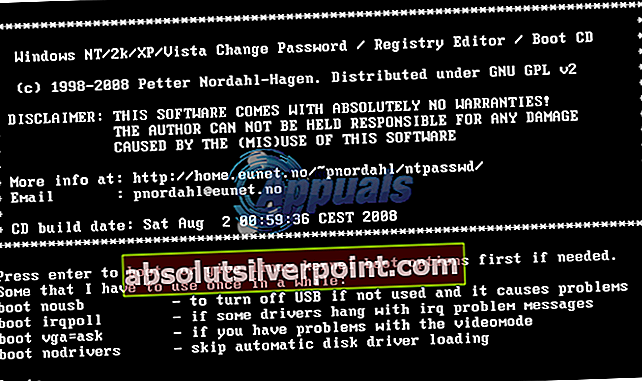
- Vent noen minutter til det tar deg frem til ledeteksten som viser: Velg: [1]
- Typelog trykk enter i ledeteksten for å se Windows-partisjonene dine.
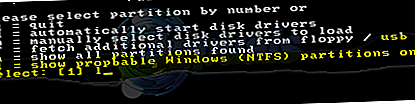
- Velg deretter Windows-partisjonen din fra listen. I mitt tilfelle på VMWare er det [2], så jeg valgte 2 og trykket deretter på Y for å bekrefte om jeg ønsker å tvinge det.
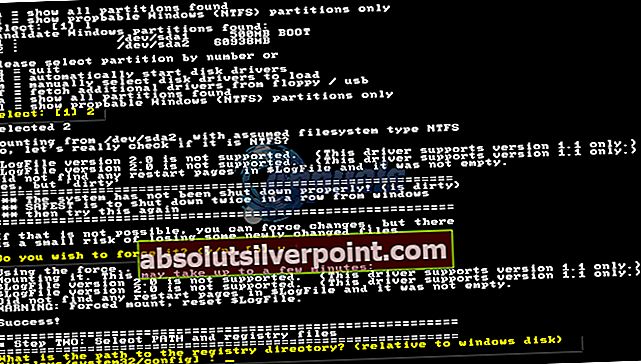
- Neste melding blir [Windows / system32 / config]: _
- Type Windows / system32 / configog trykk Enter.
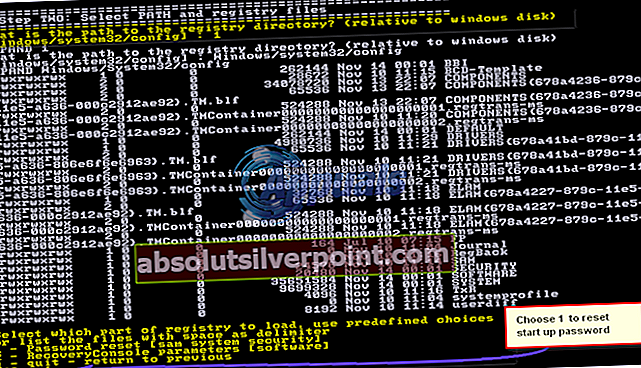
- Skriv deretter inn 1 og trykk Enter. Det vil da be deg om følgende alternativer:

- Velg alternativ 2 her. “Syskey status & endring“. Deretter vil neste spørsmål spørre deg om du virkelig vil deaktivere syskey, skriv Y og trykk enter og deretter Q. Det bør da spørre om du vil bekrefte overskriving, bekrefte det og deretter gå tilbake til BIOS, endre oppstartsrekkefølge og velge harddisken som din første oppstartsenhet, lagre endringer, start på nytt og avslutt. Dette bør fikse oppstartspassordet.
Fjerne oppstartspassordet etter innlogging
Denne metoden er bare for de som klarte å logge på ved hjelp av gjetningspassordene.
- Etter å ha logget på med standard passord Hold nede Windows-nøkkel og Trykk på R. I dialogboksen Kjørsyskeyog klikk OK.
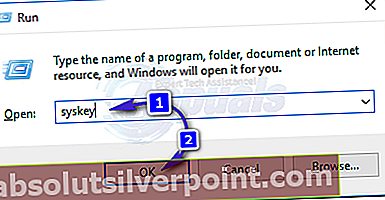
- Klikk deretter på Oppdater alternativ.
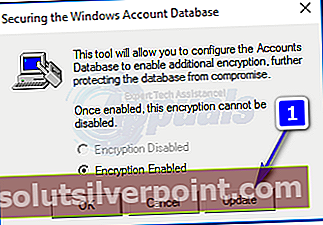
- Velg deretter “Systemgenerert passord“. Og velg deretter det andre alternativet som sier “Lagre oppstartsnøkkel lokalt ”.Når du er ferdig, skriv inn standardpassordet du brukte til å logge på, og velg OK.
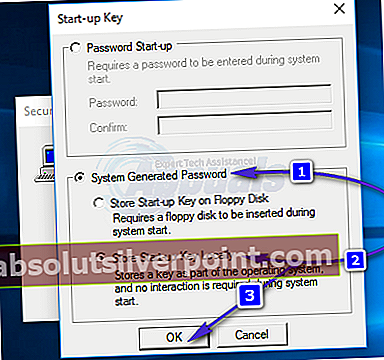
- En bekreftelse på skjermen vil si "Kontodatabasen Oppstartsnøkkel ble endret“. Klikk OK på den. Dette vil fjerne passordet. Husk, la aldri noen få tilgang til systemet ditt som hevder å være fra Microsoft eller andre steder. Fordi det er mange tekniske støttesvindler der ute, og du kan risikere å følge instruksjonene.